PCB设计资料库.docx
《PCB设计资料库.docx》由会员分享,可在线阅读,更多相关《PCB设计资料库.docx(14页珍藏版)》请在冰豆网上搜索。
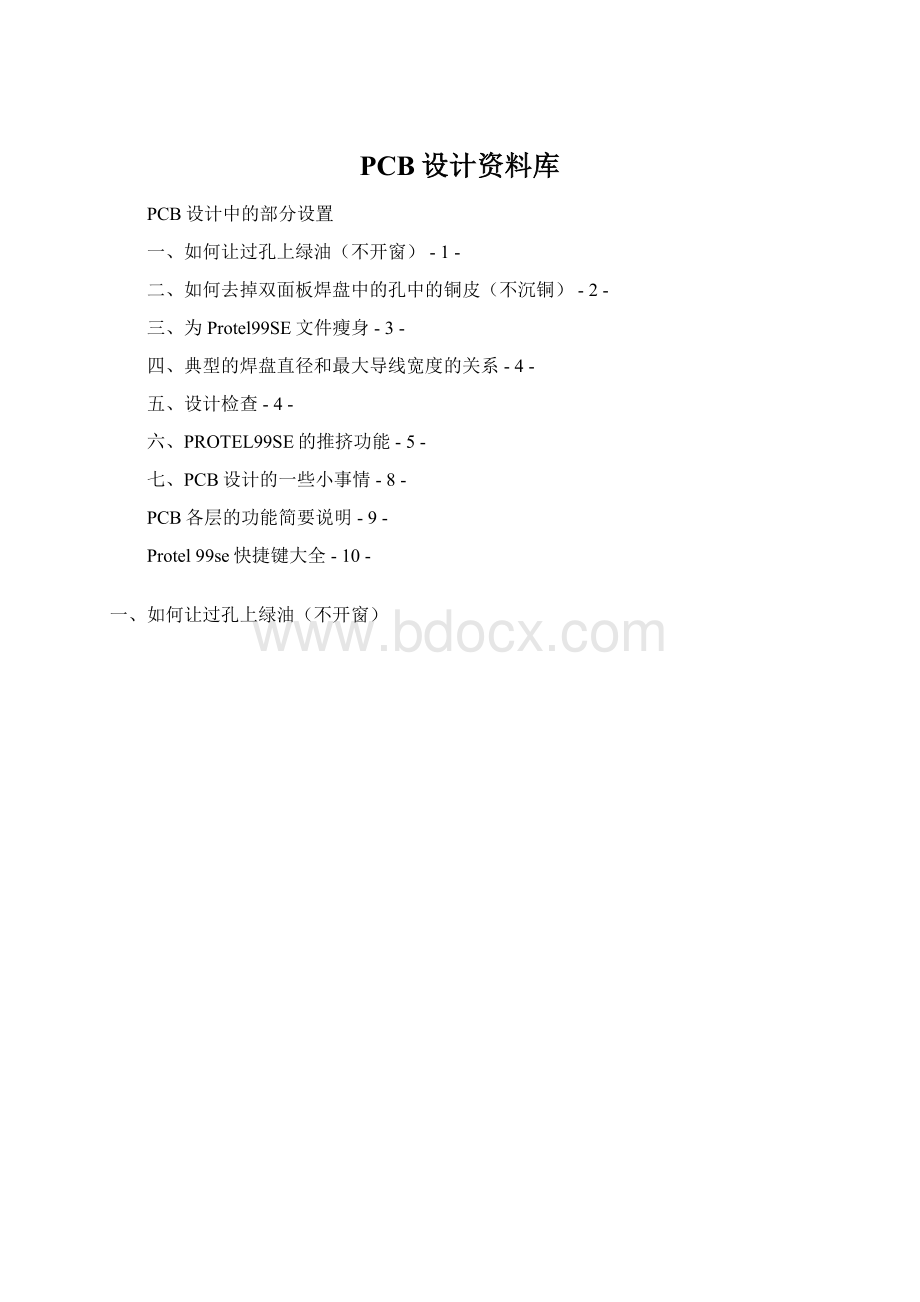
PCB设计资料库
PCB设计中的部分设置
一、如何让过孔上绿油(不开窗)-1-
二、如何去掉双面板焊盘中的孔中的铜皮(不沉铜)-2-
三、为Protel99SE文件瘦身-3-
四、典型的焊盘直径和最大导线宽度的关系-4-
五、设计检查-4-
六、PROTEL99SE的推挤功能-5-
七、PCB设计的一些小事情-8-
PCB各层的功能简要说明-9-
Protel99se快捷键大全-10-
一、如何让过孔上绿油(不开窗)
勾上这两个选项就可以给过孔上绿油了。
二、如何去掉双面板焊盘中的孔中的铜皮(不沉铜)
去掉这个选项就可以了,这在做定位孔时非常方便。
三、为Protel99SE文件瘦身
大家在使用protel99se的时候,有没有感觉到设计文件会随操作次数的增加,文件变的越来越大,最后可以达到几十乃至上百m,占咱们宝贵的资源不说,打开的时候还非常的慢,巨烦!
今天随便动动菜单,竟然有所收获,可以将文件瘦身,贴上来与大家分享:
打开protel99se,然后打开主菜单file旁边箭头处的菜单的子菜单的disignutilities选项,在弹出的对话框中选中performcompactafterclosing(关闭时瘦身)然后关闭对话框就可以了。
这样你以前非常大的文件只要打开后再关闭,就可以看到文件变的非常苗条了,真是非常有用。
不过要注意,文件关闭以后,文件的创立时间也会改变为现在的时间,所以有根据文件创建时间来区分文件的各位同仁们使用的时候要注意。
四、典型的焊盘直径和最大导线宽度的关系
焊盘直径(英寸/Mil/毫米) 最大导线宽度(英寸/Mil/毫米)
0.040/40/1.0150.015/15/0.38
0.050/50/1.270.020/20/0.5
0.062/62/1.570.025/25/0.63
0.075/75/1.90.025/25/0.63
0.086/86/2.180.040/40/1.01
0.100/100/2.540.040/40/1.01
0.125/125/3.170.050/50/1.27
0.150/150/3.810.075/75/1.9
0.175/175/4.440.100/100/2.54
===============================================================================
五、设计检查
下述检查表包括有关设计周期的各个方面,
对于特殊的:
应用还应增加另外一些项目。
1)电路分析了没有?
为了平滑信号电路划分成基本单元没有?
2)电路允许采用短的或隔离开的关键引线吗?
3)必须屏蔽的地方,有效地屏蔽了吗?
4)充分利用了基本网格图形没有?
5)印制板的尺寸是否为最佳尺寸?
6)是否尽可能使用选择的导线宽度和间距?
7)是否采用了优选的焊盘尺寸和孔的尺寸?
8)照相底版和简图是否合适?
9)使用的跨接线是否最少?
跨接线要穿过元件和附件吗?
l0)装配后字母看得见吗?
其尺寸和型号正确吗?
11)为了防止起泡,大面积的铜箔开窗口了没有?
12)有工具定位孔吗?
六、PROTEL99SE的推挤功能
大家都在用PROTEL99SE...有时候要修改布好的线...一条条的去拆,这样很麻烦...
其实PROTEL99SE是有推挤功能的...虽然不是很强...但是可以给大家带来方便....
1.随意打开一个PCB文件!
!
!
2.按图操作....打属性这对话框!
!
!
3.打开属性的对话框样子...
4.按图操作....
5.我们来引出一根线...你可以看到上面二根线,被挤上去了...
不过大家不要对PROTEL的自动推挤期望太高...
当然在线多的时候,还是有一点点小作用....嘿嘿...
七、PCB设计的一些小事情
鸡毛蒜皮之:
成本节约
现象一:
这些拉高/拉低的电阻用多大的阻值关系不大,就选个整数5K吧
点评:
市场上不存在5K的阻值,最接近的是4.99K(精度1%),其次是5.1K(精度5%),其成本分别比精度为20%的4.7K高4倍和2倍。
20%精度的电阻阻值只有1、1.5、2.2、3.3、4.7、6.8几个类别(含10的整数倍);类似地,20%精度的电容也只有以上几种值,如果选了其它的值就必须使用更高的精度,成本就翻了几倍,却不能带来任何好处。
现象二:
面板上的指示灯选什么颜色呢?
我觉得蓝色比较特别,就选它吧
点评:
其它红绿黄橙等颜色的不管大小(5MM以下)封装如何,都已成熟了几十年,价格一般都在5毛钱以下,而蓝色却是近三四年才发明的东西,技术成熟度和供货稳定度都较差,价格却要贵四五倍。
目前蓝色指示灯只用在不能用其它颜色替代的场合,如显示视频信号等。
现象三:
这点逻辑用74XX的门电路搭也行,但太土,还是用CPLD吧,显得高档多了
点评:
74XX的门电路只几毛钱,而CPLD至少也得几十块,(GAL/PAL虽然只几块钱,但公司不推荐使用)。
成本提高了N倍不说,还给生产、文档等工作增添数倍的工作。
现象四:
我们的系统要求这么高,包括MEM、CPU、FPGA等所有的芯片都要选最快的
点评:
在一个高速系统中并不是每一部分都工作在高速状态,而器件速度每提高一个等级,价格差不多要翻倍,另外还给信号完整性问题带来极大的负面影响。
现象五:
这板子的PCB设计要求不高,就用细一点的线,自动布吧
点评:
自动布线必然要占用更大的PCB面积,同时产生比手动布线多好多倍的过孔,在批量很大的产品中,PCB厂家降价所考虑的因素除了商务因素外,就是线宽和过孔数量,它们分别影响到PCB的成品率和钻头的消耗数量,节约了供应商的成本,也就给降价找到了理由。
现象六:
程序只要稳定就可以了,代码长一点,效率低一点不是关键
点评:
CPU的速度和存储器的空间都是用钱买来的,如果写代码时多花几天时间提高一下程序效率,那么从降低CPU主频和减少存储器容量所节约的成本绝对是划算的。
CPLD/FPGA设计也类似。
PCB各层的功能简要说明
f_k)a_O+N2S0
!
S_W_sR_Ja6O01.TopLayer元件层、BottomLayer布线与插件式元件的焊接层、MidLayerx中间层,这几层是用来画导线或覆铜的(当然还有TopLayer、BottomLayer的SMT贴片器件的焊盘PAD);电子爱好者社区;@_S9~_b_y;{"~n_P
2.TopSolder、BottomSolder、TopPaste、BottomPaste,这四层是与穿越两层以上器件PAD相关的;一般Paste层留的孔会比焊盘小(Paste表面意思是指焊膏层,就是说可以用它来制作印刷锡膏的钢网,这层只需要露出所有需要贴片焊接的焊盘,并且开孔可能会比实际焊盘小);然后,要往PCB版上刷绿油(阻焊)吧,这就是Solder层,Solder层要把PAD露出来吧,这就是我们在只显示Solder层时看到的小圆圈或小方圈,一般比焊盘大(Solder表面意思是指阻焊层,就是用它来涂敷绿油等阻焊材料,从而防止不需要焊接的地方沾染焊锡的,这层会露出所有需要焊接的焊盘,并且开孔会比实际焊盘要大);这几层一般为黄色(铜)或白色(锡);电子爱好者社区u+G0|%m_{3cP_D
3.TopOverlay、BottomOverlay,丝印层,PCB表面的文字或电阻电容符号或器件边框等,一般为黄色(对于protelDXP2004版本是这样的);电子爱好者社区2v@*o_R&}u.`_q_q_T_V
4.Keepout,画边框,确定电气边界;
_p_c_~_G_DG3Y_p_Z_m05.Mechanicallayer,真正的物理边界,定位孔的就按照Mechanicallayer的尺寸来做的,但PCB厂的工程师一般不懂这个。
所以最好是发给PCB厂之前将keepoutlayer层删除;电子爱好者社区_d!
f4P$T4X0p_a_{_d$z(f
6.MultiLayer,贯穿各层的,像过孔(到底层或顶层的过孔VIA也有Solder和Paste);
_L_S_S___q]_F_n07.Drillguide、Drilldrawing,钻孔层
Protel99se快捷键大全
主要用在PCB中,SCH部分可用。
按某个字母弹出的菜单,再按弹出菜单中带下画线的字母就可执行相应命令。
如接连按fs就执行保存文档。
enter——选取或启动
esc——放弃或取消
f1——启动在线帮助窗口
tab——启动浮动图件的属性窗口
pgup——放大窗口显示比例
pgdn——缩小窗口显示比例
end——刷新屏幕
del——删除点取的元件(1个)
ctrl+del——删除选取的元件(2个或2个以上)
x+a——取消所有被选取图件的选取状态
x——将浮动图件左右翻转
y——将浮动图件上下翻转
space——将浮动图件旋转90度
shift+ctrl+左鼠——移动单个对象
shift+单左鼠——选定单个对象
crtl+单左鼠,再释放crtl——拖动单个对象
按ctrl后移动或拖动——移动对象时,不受电器格点限制
按alt后移动或拖动——移动对象时,保持垂直方向
按shift+alt后移动或拖动——移动对象时,保持水平方向
crtl+ins——将选取图件复制到编辑区里
shift+ins——将剪贴板里的图件贴到编辑区里
shift+del——将选取图件剪切放入剪贴板里
alt+backspace——恢复前一次的操作
ctrl+backspace——取消前一次的恢复
crtl+f——寻找指定的文字
alt+f4——关闭protel
spacebar——绘制导线,直线或总线时,改变走线模式
v+d——缩放视图,以显示整张电路图
v+f——缩放视图,以显示所有电路部件
home——以光标位置为中心,刷新屏幕
esc——终止当前正在进行的操作,返回待命状态
backspace——放置导线或多边形时,删除最末一个顶点
delete——放置导线或多边形时,删除最末一个顶点
ctrl+tab——在打开的各个设计文件文档之间切换
alt+tab——在打开的各个应用程序之间切换
a——弹出edit\align子菜单
b——弹出view\toolbars子菜单
e——弹出edit菜单
f——弹出file菜单
g——网格大小设置
h——弹出help菜单
i——弹出元件布局菜单
j——弹出edit\jump菜单(可调到元件、网络等等)
l——弹出Documentoption对话框
m——弹出edit\move子菜单
n——显示、隐藏预拉线
o——弹出options、preferences、layer等相关窗口
p——弹出place菜单
q——英制与公制切换
r——弹出reports菜单
s——弹出edit\select子菜单
t——弹出tools菜单
u——删除自动布线菜单
v——弹出view菜单
w——弹出window菜单
x——弹出edit\deselect菜单
z——弹出zoom菜单
左箭头——光标左移1个电气栅格
shift+左箭头——光标左移10个电气栅格
右箭头——光标右移1个电气栅格
shift+右箭头——光标右移10个电气栅格
上箭头——光标上移1个电气栅格
shift+上箭头——光标上移10个电气栅格
下箭头——光标下移1个电气栅格
shift+下箭头——光标下移10个电气栅格
ctrl+1——以零件原来的尺寸的大小显示图纸
ctrl+2——以零件原来的尺寸的200%显示图纸
ctrl+4——以零件原来的尺寸的400%显示图纸
ctrl+5——以零件原来的尺寸的50%显示图纸
ctrl+f——查找指定字符
ctrl+g——查找替换字符
ctrl+b——将选定对象以下边缘为基准,底部对齐
ctrl+t——将选定对象以上边缘为基准,顶部对齐
ctrl+l——将选定对象以左边缘为基准,靠左对齐
ctrl+r——将选定对象以右边缘为基准,靠右对齐
ctrl+h——将选定对象以左右边缘的中心线为基准,水平居中排列
ctrl+v——将选定对象以上下边缘的中心线为基准,垂直居中排列
ctrl+shift+h——将选定对象在左右边缘之间,水平均布
ctrl+shift+v——将选定对象在上下边缘之间,垂直均布
f3——查找下一个匹配字符
shift+f4——将打开的所有文档窗口平铺显示
shift+f5——将打开的所有文档窗口层叠显示